Internet stał się integralną częścią digitalizacji. Od wysyłania wiadomości e -mail po przesyłanie strumieniowe filmy, prawie każdy aspekt życia obraca się wokół technologii.
Oprócz tego możesz pracować, rozmawiać i wchodzić w interakcje za pomocą laptopa, o ile masz aktywne połączenie internetowe .
Jednak uzyskanie Wi-Fi w dowolnym miejscu na laptopie może być problemem, jeśli nie wiesz, jak się tym zająć.
W tym poście podkreślamy, w jaki sposób możesz zdobyć Wi-Fi w dowolnym miejscu na laptopie, aby uzyskać produktywne i owocne doświadczenie.
Czytaj dalej, aby dowiedzieć się więcej!
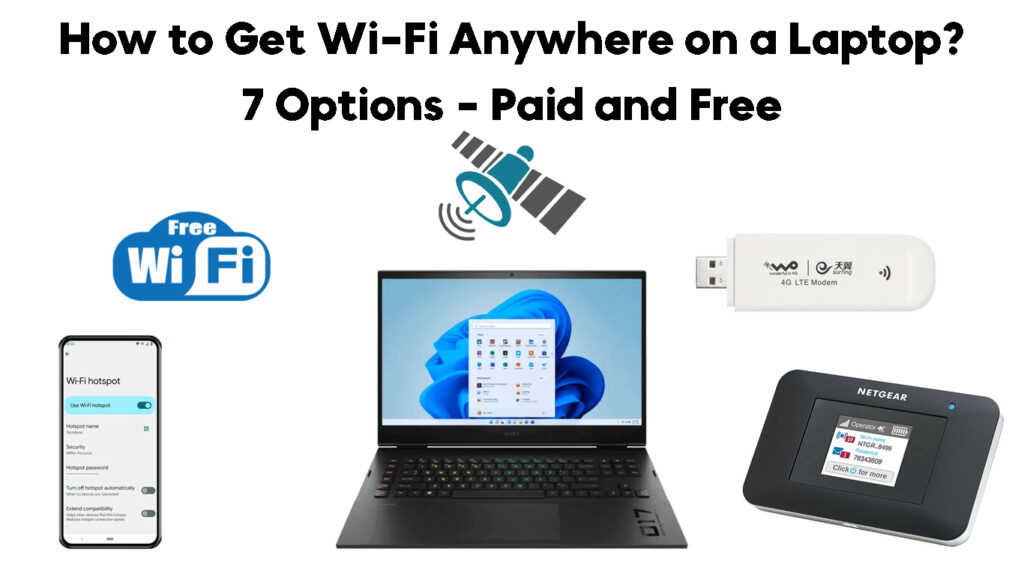
Najważniejsze sposoby na zdobycie Wi-Fi w dowolnym miejscu na laptopie
Mobilne tethering
O ile nie możemy żyć bez Internetu, podobnie nie możemy się obejść bez naszych smartfonów i tabletów. Telefony komórkowe stały się niezbędnymi gadżetami technologicznymi do pracy, nauki i gry. Pozwalają nam przyspieszyć najnowsze wiadomości i wydarzenia na całym świecie.
Jeszcze bardziej imponujące, możesz użyć danych telefonów do podłączenia laptopa z Internetem . Musisz tylko kupić plan danych od dostawcy komórkowej i upewnić się, że urządzenie obsługuje tethering.
Podstawy tetheringu telefonu
Większość smartfonów obsługuje tethering, funkcję, która umożliwia konwersję urządzenia mobilnego na hotspot Wi-Fi . Możesz przywiązać smartfon za pomocą kabla USB lub przez Bluetooth. Alternatywnie możesz utworzyć mobilny hotspot (czyli osobisty hotspot ) na telefonie i udostępnić swoje telefony dane komórkowe z laptopem za pośrednictwem Wi-Fi .
Jak uwiązać urządzenie z Androidem:
- Przejdź do ustawień
- Stuknij w Internecie Network
- Włącz dane mobilne
- Idź do hotspot tethering
- Stuknij Hotspot Wi-Fi, aby go włączyć (możesz również ustawić hasło do połączenia)
- Alternatywnie podłącz telefon do laptopa za pomocą kabla USB i przełącz tethering USB
- Na swoim laptopie kliknij ikonę Wi-Fi
- Wybierz nazwę sieci swoich telefonów
- Wprowadź hasło po wyświetleniu monitu
Tetherowanie telefonu z Androidem na laptopa
Jak uwiązać swoje urządzenie iOS:
- Stuknij aplikację Ustawienia na urządzeniu iOS
- Stuknij osobisty hotspot
- Włącz osobisty hotspot
- Na swoim laptopie kliknij ikonę Wi-Fi
- Wybierz nazwę sieci swoich telefonów
- Wprowadź hasło po wyświetleniu monitu
Tworzenie osobistego hotspot na iPhonie
Publiczne Wi-Fi
Kolejnym bezstresowym sposobem na zdobycie Wi-Fi w dowolnym miejscu na laptopie jest znalezienie publicznego hotspotu Wi-Fi .
Publiczne hotspoty Wi-Fi są zwykle bezpłatne i dostępne w miejscach ciężkich, takich jak restauracje, kawiarnie, centra handlowe, biblioteki, lotniska, hotele i stacje serwisowe. Niektóre gminy zapewniają mieszkańcom bezpłatny Wi-Fi jako sposób na ustanowienie sieci w całym mieście.
Ponieważ Internet zbliżał się do podstawowej potrzeby, większość zakładów oferuje swoim klientom bezpłatne strefy Wi-Fi. Niektóre mogą wymagać zakupu napojów lub żywności lub korzystania z ich usług przed uzyskaniem dostępu do bezpłatnego Wi-Fi na laptopie.
Musisz tylko aktywować Wi-Fi na laptopie, aby znaleźć otwarte hotspoty w pobliżu.
Oto kroki:
- Kliknij ikonę Wi-Fi w swojej sieci
- Wybierz sieć, którą zamierzasz dołączyć z listy otwartych sieci
- Kliknij Connect (w przeglądarce może pojawić się strona logowania )
- Wprowadź szczegóły logowania dostarczone przez zakład
Mobile Hotspot (Pocket Wi-Fi)
Mobilny hotspot lub kieszonkowy urządzenie Wi-Fi może okazać się pomocne, jeśli Twoja praca lub badanie obejmują dużo podróży lub pracy w terenie i musisz pozostać w kontakcie.
Ten mały, przenośny gadżet działa jako modem bezprzewodowy lub telefon komórkowy, zapewniając natychmiastowy dostęp do laptopa i kompatybilnych urządzeń za pośrednictwem sieci komórkowej. Używa karty SIM lub może być pakowany z planem danych.

Po włączeniu go gadżet odbiera sygnały sieciowe od dostawcy komórkowej przed nadaniem ich na podłączone urządzenia, tworząc osobisty punkt dostępu lub hotspot.
Kieszonkowe klucze Wi-Fi są łatwe w użyciu i nie wymagają złożonych procedur konfiguracji. Poza tym są niezawodne i bardzo bezpieczne, biorąc pod uwagę ich krótki zasięg, co utrudnia ich włamanie.
Oprócz uzyskania Wi-Fi dla laptopa, najnowsze kieszonki Wi-Fi mogą połączyć do 15 urządzeń lub nawet więcej. Jednak najlepiej ograniczyć podłączone urządzenia, ponieważ mobilne hotspoty zwykle dzielą prędkości połączenia. Zbyt wiele urządzeń może spowolnić stawki transferu .

Oto kroki, aby podłączyć laptopa z Pocket Wi-Fi:
- Naciśnij i przytrzymaj przycisk zasilania Wi-Fis, aby go włączyć
- Przewiń ekran menu głównego, aby znaleźć SSID (nazwa sieci) i hasło
- Na swoim laptopie kliknij ikonę Wi-Fi
- Wybierz SSID swojej kieszeni Wi-Fi
- Wprowadź hasło, gdy jest poproszony o połączenie
MIFI Portable Router vs Personal Hotspot
Modemy USB
Modemy USB szybko stają się przestarzałe, ale nadal mogą skutecznie zdobyć Wi-Fi na laptopie.
Te małe gadżety działają jak kieszonkowe routery Wi-Fi lub mobilne hotspoty. Jedyną różnicą jest to, że nie mogą one jednocześnie łączyć wielu urządzeń.

Działają za pomocą karty SIM i otrzymują sygnały internetowe od dostawcy komórkowej, jak telefon komórkowy. Są jednak bardziej wydajne niż telefony, ponieważ ich jedyną funkcją jest łączność internetowa.
Heres Jak podłączyć modem USB z laptopem w celu łączności internetowej:
- Włącz laptop
- Włóż kartę SIM z planem danych do modemu
- Włóż modem do pustego gniazda USB na komputerze
- Pozwól modemowi samodzielnie zainstalować dostarczone oprogramowanie (modemy USB to plug-n-play)
- Uruchom zainstalowany modem/interfejs użytkownika
- Kliknij Połącz
Aplikacje bazy danych hotspot
Spojrzmy prawdzie w oczy. Znalezienie publicznych hotspotów Wi-Fi może być trudne, jeśli nie wiesz, od czego rozpocząć wyszukiwanie. Nawet po znalezieniu hotspotu Wi-Fi możesz mieć trudności z ustaleniem hasła.
W tym momencie wchodzą aplikacje do bazy danych hotspot, takie jak Wi-Fi Finder, Wi-Fi Map i Wiman .

Te aplikacje na smartfony zawierają listę bezpłatnych hotspotów Wi-Fi w pobliżu. Niektóre aplikacje ujawniają również hasła Wi-Fi hotspotów, które wymagają poświadczeń logowania.
Jak używać mapy Wi-Fi
Internet satelitarny
Internet satelitarny może być prawdziwą ofertą , jeśli przebywasz w odległym obszarze lub zamierzasz podróżować upcountry.
Firmy takie jak StarLink oferują łączność internetową z niedocenianymi obszarami wiejskimi, zapewniając pozostanie w kontaktach w najodleglejszych częściach kraju. Jednak może być konieczne zakup lub zatrudnić sprzęt satelitarny, aby ustanowić połączenie Wi-Fi dla laptopa i innych kompatybilnych urządzeń.
Internet satelitarny Starlink
Niestety, większość ludzi nie zaleca Internetu satelitarnego, ponieważ jest on podatny na problemy i awarie opóźnień w ekstremalnych warunkach pogodowych.
Dzielenie internetu
Jeśli zabraknie Ci opcji, rozważ poproszenie sąsiadów o pomoc. Po prostu wyjaśnij swoją sytuację i zobacz, jak to idzie. Jeśli masz z nimi dobre relacje, będą bardziej niż chętni do pomocy w ich hasłach Wi-Fi. Niektórzy mogą nawet zaoferować ci podanie urządzeń hotspot lub udostępnić swoje połączenia internetowe.
Wniosek
Niezależnie od tego, czy podróżujesz upcountry, czy dojeżdżasz do pracy, nie musisz utknąć, jeśli chcesz wysłać pilny e -mail online lub przesłać raport do swojego szefa. Użyj tych genialnych wskazówek, aby uzyskać Wi-Fi w dowolnym miejscu na laptopie i pozostań w kontakcie, gdziekolwiek zabiorą Twoje podróże.
